
- •Введение
- •Требования к аппаратным средствам
- •Установка аппаратной защиты
- •Копирование файлов системы на жесткий диск
- •Как пользоваться этим Руководством
- •Условности и сокращения
- •Новые возможности
- •Техническая поддержка и сопровождение
- •Глава 1. Интерфейс системы
- •1.1. Панель свойств
- •1.1.1. Управление состоянием Панели свойств
- •1.1.2. Работа с Панелью свойств
- •1.1.3. Настройка оформления Панели свойств
- •1.2. Компактные панели
- •1.3. Настройка интерфейса
- •1.3.1. Настройка состава Главного меню и панелей инструментов
- •1.3.2. Создание пользовательской Инструментальной панели
- •1.3.3. Настройка клавиш быстрого вызова команд («горячих клавиш»)
- •1.3.4. Утилиты
- •1.4. Вид приложения
- •1.5. Настройка цветов
- •1.5.1. Цвет фона
- •1.5.2. Цвет курсора
- •1.5.3. Цвет элементов
- •Глава 2. Среда черчения и моделирования
- •2.1. Типы документов
- •2.1.1. Трехмерные модели
- •2.1.2. Графические документы
- •2.1.3. Текстовые документы
- •2.2. Единицы измерения длины
- •2.3. Единицы измерения углов
- •2.4. Представление чисел
- •2.5. Системы координат
- •Глава 3. Запуск системы
- •Глава 4. Приемы работы с документами
- •4.1. Создание
- •4.2. Открытие
- •4.3. Сохранение
- •4.3.1. Сохранение документа под другим именем
- •4.3.2. Сохранение всех документов
- •4.4. Закрытие
- •4.5. Свойства документа
- •4.6. Шаблоны документов
- •Глава 5. Управление окнами документов
- •5.1. Закладки документов
- •5.2. Разделение рабочей области
- •Глава 6. Управление отображением документа в окне
- •6.1. Изменение масштаба изображения
- •6.1.1. Увеличение и уменьшение масштаба изображения
- •6.1.2. Явное задание масштаба изображения
- •6.1.3. Увеличение масштаба произвольного участка изображения
- •6.1.4. Масштаб по выделенным объектам
- •6.1.5. Плавное изменение масштаба
- •6.1.6. Отображение документа целиком
- •6.1.7. Переход к предыдущему или последующему масштабу отображения
- •6.1.8. Автоматический подбор масштаба
- •6.2. Сдвиг изображения
- •6.2.1. Линейки прокрутки
- •6.2.2. Листание документов
- •6.3. Управление порядком отрисовки объектов
- •6.4. Обновление изображения
- •Глава 7. Базовые приемы работы
- •7.1. Курсор и управление им
- •7.2. Использование контекстных меню
- •Глава 8. Приемы создания объектов
- •8.1. Параметры объектов
- •8.1.1. Указание точек в окне документа
- •8.1.2. Ввод параметров в предопределенном порядке
- •8.1.3. Ввод значений в поля Панели свойств
- •8.1.4. Фиксация параметров
- •8.1.5. Освобождение параметров
- •8.1.6. Активизация параметров
- •8.1.7. Запоминание параметров
- •8.1.8. Отображение параметров объектов рядом с курсором
- •8.1.9. Округление значений параметров
- •8.1.10. Автоматическое и ручное создание объектов
- •8.1.11. Повторное указание объектов
- •8.1.12. Перебор объектов
- •8.1.13. Прерывание команды
- •8.2. Привязка
- •8.2.1. Глобальная привязка
- •8.2.2. Локальная привязка
- •8.2.3. Клавиатурная привязка
- •8.2.4. Ортогональное черчение
- •8.3. Геометрический калькулятор
- •8.4. Отмена и повтор действий
- •8.5. Выделение объектов
- •8.5.1. Выделение объектов мышью
- •8.5.2. Выделение объектов с помощью команд
- •8.5.3. Расширенное выделение объектов
- •8.5.4. Настройка выделения
- •8.6. Использование сетки
- •8.6.1. Привязка по сетке
- •8.6.2. Настройка параметров сетки
- •8.6.3. Изображение сетки при мелких масштабах
- •8.7. Использование ЛСК
- •8.7.1. Создание локальной системы координат
- •8.7.2. Управление локальными системами координат
- •8.7.3. Настройка отображения систем координат
- •8.8. Использование буфера обмена
- •8.8.1. Помещение объектов в буфер
- •8.8.2. Вставка из буфера
- •Глава 9. Общие сведения о геометрических объектах
- •9.1. Стили геометрических объектов
- •9.1.1. Выделение кривых по стилю
- •9.1.2. Изменение стиля объектов
- •9.1.3. Настройка системных стилей точек и линий
- •Глава 10. Точки
- •10.1. Произвольная точка
- •10.2. Точки по кривой
- •10.3. Точки пересечений двух кривых
- •10.4. Все точки пересечений кривой
- •10.5. Точка на заданном расстоянии
- •Глава 11. Вспомогательные прямые
- •11.1. Произвольная прямая
- •11.1.1. Простановка точек пересечений
- •11.2. Горизонтальная прямая
- •11.3. Вертикальная прямая
- •11.4. Параллельная прямая
- •11.5. Перпендикулярная прямая
- •11.6. Касательная прямая через внешнюю точку
- •11.7. Касательная прямая через точку кривой
- •11.8. Прямая, касательная к двум кривым
- •11.9. Биссектриса
- •Глава 12. Отрезки
- •12.1. Отрезок
- •12.2. Параллельный отрезок
- •12.3. Перпендикулярный отрезок
- •12.4. Касательный отрезок из внешней точки
- •12.5. Касательный отрезок через точку кривой
- •12.6. Отрезок, касательный к двум кривым
- •Глава 13. Окружности
- •13.1. Окружность
- •13.1.1. Окружность с осями
- •13.2. Окружность по трем точкам
- •13.3. Окружность с центром на объекте
- •13.4. Окружность, касательная к кривой
- •13.5. Окружность, касательная к двум кривым
- •13.6. Окружность, касательная к трем кривым
- •13.7. Окружность по двум точкам
- •Глава 14. Эллипсы
- •14.1. Эллипс
- •14.2. Эллипс по диагонали габаритного прямоугольника
- •14.3. Эллипс по центру и вершине габаритного прямоугольника
- •14.4. Эллипс по центру, середине стороны и вершине описанного параллелограмма
- •14.5. Эллипс по трем вершинам описанного параллелограмма
- •14.6. Эллипс по центру и трем точкам
- •14.7. Эллипс, касательный к двум кривым
- •Глава 15. Дуги
- •15.1. Дуга
- •15.1.1. Выбор направления дуги
- •15.2. Дуга по трем точкам
- •15.3. Дуга, касательная к кривой
- •15.4. Дуга по двум точкам
- •15.5. Дуга по двум точкам и углу раствора
- •15.6. Дуги эллипсов
- •Глава 16. Многоугольники
- •16.1. Прямоугольник
- •16.2. Прямоугольник по центру и вершине
- •16.3. Многоугольник
- •Глава 17. Лекальные кривые
- •17.1. Ломаная
- •17.1.1. Замкнутые и разомкнутые кривые
- •17.1.2. Редактирование положения характерных точек
- •17.2. NURBS
- •17.3. Кривая Безье
- •Глава 18. Непрерывный ввод объектов
- •18.1. Создание объектов последовательности
- •18.2. Завершение ввода объектов
- •18.3. Стиль линии при непрерывном вводе объектов
- •Глава 19. Линия
- •19.1. Общий порядок построения объектов линии
- •19.2. Способы построения первого отрезка
- •19.2.1. Параллельно или перпендикулярно объекту
- •19.2.2. Касательно к объекту
- •19.2.3. Касательно к одному объекту и параллельно другому
- •19.2.4. Посередине между двумя параллельными прямыми
- •19.2.5. Касательно к двум объектам
- •19.2.6. На биссектрисе угла
- •19.3. Способы построения последующих отрезков
- •19.3.1. Параллельно или перпендикулярно объекту
- •19.3.2. Касательно к объекту
- •19.4. Способы построения первой дуги
- •19.4.1. Касательно к объекту
- •19.4.2. Произвольная
- •19.5. Способы построения последующих дуг
- •19.5.1. Касательно к объекту
- •19.5.2. По нормали к предыдущему сегменту
- •Глава 20. Штриховка
- •20.1. Задание границ штриховки
- •20.1.1. Ручное рисование границ
- •20.1.2. Обход границы по стрелке
- •20.2. Параметры штриховки
- •Глава 21. Составные объекты
- •21.1. Контур
- •21.2. Эквидистанта кривой
- •21.2.1. Параметры эквидистанты
- •21.3. Эквидистанта по стрелке
- •Глава 22. Фаски и скругления
- •22.1. Фаска
- •22.1.1. Управление усечением объектов
- •22.2. Фаска на углах объекта
- •22.3. Скругление
- •22.4. Скругление на углах объекта
- •Глава 23. Общие сведения о размерах
- •23.1. Настройка свойств
- •23.2. Настройка параметров
- •23.3. Управление размерной надписью
- •23.4. Выбор квалитета
- •23.5. Настройка размеров в текущем и новых документах
- •Глава 24. Линейные размеры
- •24.1. Простой линейный размер
- •24.1.1. Управление ориентацией размера
- •24.1.2. Указание объекта для простановки размера
- •24.1.3. Размер с наклонными выносными линиями
- •24.1.4. Формирование зазора между выносной линией и точкой привязки
- •24.2. Линейный размер с обрывом
- •24.3. Линейный размер от отрезка до точки
- •24.4. Линейный размер от общей базы
- •24.5. Цепной линейный размер
- •24.6. Линейный размер с общей размерной линией
- •24.7. Размер дуги
- •24.8. Размер высоты
- •24.8.1. Для вида спереди или разреза
- •Глава 25. Диаметральные и радиальные размеры
- •25.1. Диаметральный размер
- •25.2. Простой радиальный размер
- •25.3. Радиальный размер с изломом
- •Глава 26. Угловые размеры
- •26.1. Простой угловой размер
- •26.1.1. Управление ориентацией размера
- •26.2. Угловой размер от общей базы
- •26.3. Цепной угловой размер
- •26.4. Угловой размер с общей размерной линией
- •26.5. Угловой размер с обрывом
- •Глава 27. Авторазмеры
- •27.1. Линейный авторазмер
- •27.1.1. Способы управления размерной надписью авторазмера
- •27.2. Линейный авторазмер от отрезка до точки
- •27.3. Линейный авторазмер с обрывом
- •27.4. Угловой авторазмер
- •27.5. Угловой авторазмер с обрывом
- •27.6. Радиальный авторазмер
- •27.7. Диаметральный авторазмер
- •Глава 28. Обозначения ЕСКД
- •28.1. Общие сведения
- •28.3. Шероховатость
- •28.3.1. Ввод надписи обозначения шероховатости
- •28.3.2. Настройка отрисовки знака шероховатости
- •28.4.4. Изменение положения значка
- •28.5. Обозначение клеймения
- •28.5.1. Ввод надписи обозначения клеймения
- •28.5.2. Настройка отрисовки обозначения клеймения
- •28.6. Обозначение маркировки
- •28.7. Обозначение позиции
- •28.7.1. Ввод надписи обозначения позиции
- •28.7.2. Настройка отрисовки обозначения позиции
- •28.8. Обозначение изменения
- •28.8.1. Ввод надписи обозначения изменения
- •28.8.2. Настройка отрисовки обозначения изменения
- •28.9. Стрелка направления взгляда
- •28.9.1. Формирование текста обозначения
- •28.9.2. Автоматическое создание вида
- •28.9.3. Автосортировка буквенных обозначений
- •28.10. Линия разреза
- •28.10.1. Построение линии сложного разреза
- •28.11. Выносной элемент
- •28.11.1. Настройка отрисовки обозначения выносного элемента
- •28.12. База
- •28.12.1. Ввод надписи обозначения базы
- •28.13. Допуск формы
- •28.13.1. Формирование таблицы допуска
- •28.13.2. Создание ответвлений
- •28.14. Обозначение центра
- •28.14.1. Настройка отрисовки обозначения центра
- •28.15. Осевая линия
- •28.16. Автоосевая
- •28.16.1. Автоосевая по двум точкам
- •28.16.2. Построение автоосевой способом По объектам
- •28.16.3. Построение автоосевой способом C указанием границы
- •28.16.5. Пример использования автоосевой
- •28.17. Волнистая линия
- •28.17.1. Настройка параметров волнистой линии
- •28.17.2. Способы построения волнистой линии
- •28.17.3. Особенности редактирования волнистой линии
- •28.18. Линия с изломами
- •28.18.1. Настройка параметров линии с изломами
- •28.18.2. Смещение изломов
- •Глава 29. Обозначения СПДС
- •29.1. Общие сведения
- •29.2. Настройка обозначений СПДС в текущем и новых документах
- •29.3.1. Ввод текста марки/позиционного обозначения
- •29.3.2. Автонумерация марки/позиционного обозначения
- •29.3.4. Копирование свойств марок/позиционных обозначений
- •29.5. Марка/позиционное обозначение на линии
- •29.6. Обозначение узла
- •29.6.1. Ввод текста обозначения узла и узла в сечении
- •29.6.2. Параметры обозначения узла
- •29.7. Обозначение узла в сечении
- •29.7.1. Параметры обозначения узла в сечении
- •29.8. Номер узла
- •29.8.1. Ввод текста обозначения номера узла
- •29.9. Фигурная скобка
- •29.9.1. Ввод текста обозначения фигурной скобки
- •29.9.2. Параметры фигурной скобки
- •29.9.3. Особенности редактирования фигурной скобки с помощью мыши
- •29.10. Выносная надпись
- •29.10.1. Ввод текста выносной надписи
- •29.10.2. Параметры выносной надписи
- •29.11. Прямая координационная ось
- •29.11.1. Автопродолжение
- •29.11.2. Формирование обозначения
- •29.11.3. Параметры отрисовки
- •29.11.4. Выступы
- •29.11.5. Дополнительные обозначения
- •29.11.6. Параметры отрисовки дополнительных обозначений
- •29.11.7. Ввод текста дополнительных обозначений
- •29.12. Дуговая координационная ось
- •29.13. Круговая координационная ось
- •29.13.1. Параметры отрисовки
- •29.14. Использование команды «Запомнить состояние» для построения осей
- •29.14.1. Прямые оси
- •29.14.2. Дуговые оси
- •29.14.3. Круговые оси
- •Глава 30. Общие приемы редактирования
- •30.1. Редактирование объектов с помощью мыши
- •30.1.1. Перемещение
- •30.1.2. Копирование
- •30.2. Редактирование характерных точек
- •30.2.1. Перемещение характерной точки мышью
- •30.2.2. Перемещение характерной точки при помощи клавиатуры
- •30.2.3. Перемещение характерной точки с осуществлением привязки
- •30.2.4. Задание координат характерной точки
- •30.2.5. Удаление характерной точки
- •Глава 31. Сдвиг
- •31.1. Произвольный сдвиг
- •31.1.1. Управление исходными объектами
- •31.2. Сдвиг по углу и расстоянию
- •Глава 32. Копирование
- •32.1. Произвольная копия
- •32.1.1. Масштаб и поворот копий
- •32.1.2. Управление атрибутами при копировании
- •32.2. Копия по кривой
- •32.2.1. Интерпретация шага
- •32.2.2. Расположение копий
- •32.2.3. Направление копирования
- •32.3. Копия по параллелограммной сетке
- •32.4. Копия по концентрической сетке
- •32.4.1. Расположение копий
- •32.5. Копия по окружности
- •Глава 33. Преобразования объектов
- •33.1. Поворот
- •33.2. Масштабирование
- •33.2.1. Управление масштабированием выносных линий
- •33.3. Симметрия
- •33.3.1. Указание существующей оси симметрии
- •33.4. Преобразование в NURBS
- •Глава 34. Деформация
- •34.1. Выбор объектов для деформации
- •34.2. Деформация сдвигом
- •34.3. Деформация поворотом
- •34.4. Деформация масштабированием
- •Глава 35. Разбиение объектов на части
- •35.1. Разбить кривую на две части
- •35.2. Разбить кривую на несколько равных частей
- •Глава 36. Удаление частей объектов
- •36.1. Усечение кривых
- •36.2. Усечение кривых по указанным точкам
- •36.3. Выравнивание по границе
- •36.4. Удаление фасок и скруглений
- •36.5. Очистка области
- •36.6. Удаление частей объектов оформления и библиотечных макроэлементов
- •36.7. Очистка фона
- •Глава 37. Удаление объектов
- •37.1. Удаление вспомогательных объектов
- •37.2. Удаление всех объектов документа
- •37.3. Удаление объектов оформления
- •Глава 38. Именованные группы
- •38.1. Создание новой группы
- •38.2. Добавление объектов в группу
- •38.3. Исключение объектов из группы
- •38.4. Выделение группы
- •38.5. Разрушение группы
- •Глава 39. Использование макроэлементов
- •39.1. Создание нового макроэлемента
- •39.2. Выделение макроэлемента
- •39.3. Разрушение макроэлемента
- •Глава 40. Использование растровых изображений
- •40.1. Вставка
- •40.2. Редактирование
- •40.2.1. Настройка редактирования растровых объектов, взятых в документ
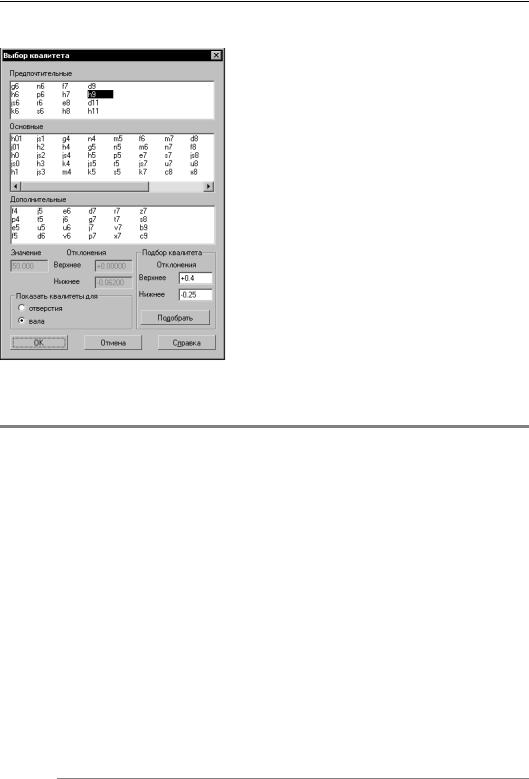
Глава 23. Общие сведения о размерах
23.4. Выбор квалитета
После нажатия кнопки Квалитет в диалоге задания размерной надписи на экране появляется диалог вы! бора квалитета (рис. 23.8).
В нем можно назначить нужный квалитет или подоб! рать его по предельным отклонениям. Элементы уп! равления этого диалога рассмотрены в таблице 23.6.
Рис. 23.8. Диалог выбора квалитета
Табл. 23.6. Элементы управления диалога выбора квалитета
Элемент |
Описание |
|
|
Предпочтитель Поля, содержащие списки предпочтительных, основных и |
|
ные |
дополнительных квалитетов, соответствующих выбранной системе |
Основные* |
(вала или отверстия). |
Дополнительные |
* Чтобы выбрать квалитет, щелкните на нем мышью. |
|
|
Значение |
Справочное поле, содержащее номинальное значение размера. |
Отклонения |
Группа справочных полей, содержащих значения текущих |
|
отклонений размера. Эти отклонения автоматически вычисляются |
|
по квалитету или задаются пользователем вручную. |
Показать |
Группа опций, позволяющая указать, в какой системе будет |
квалитеты для |
выполняться образмеривание (в системе отверстия или в |
|
системе вала). |
Подбор квалитета Группа, позволяющая подобрать квалитет.
Введите максимальные значения предельных отклонений размера в поля Верхнее и Нижнее. Затем нажмите кнопку Подобрать квалитет. В списках для выбора останутся наименования только тех квалитетов, которые укладываются в указанный диапазон отклонений.
175
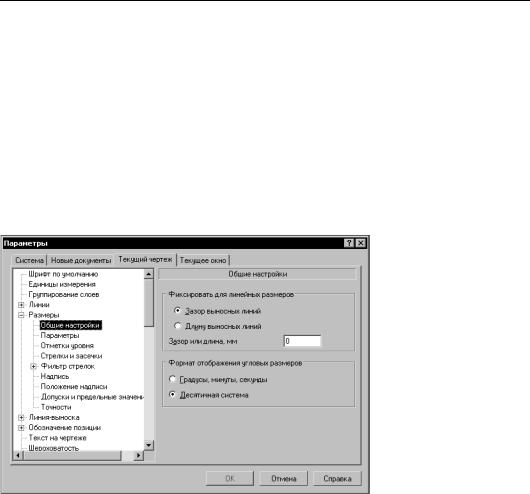
Часть IV. Простановка размеров и обозначений
*Присутствие в данном диалоге основных и дополнительных квалитетов за! висит от настройки параметров новых размеров. Чтобы отключить отобра! жение одного или обоих списков, вызовите команду Сервис — Парамет
ры... — Текущий чертеж — Размеры — Допуски и предельные значения. В правой части появившегося диалога выключите требуемые опции группы Квалитеты.
23.5.Настройка размеров в текущем и новых документах
Оформление чертежа заметно ускоряется, если основной набор параметров размеров используется как умолчательный: при создании очередного размера требуется лишь не! большая его корректировка.
В КОМПАС!3D установлены такие умолчательные значе! ния параметров размеров, которые наиболее часто ис! пользуются в конструкторс! кой документации.
Чтобы изменить умолча! тельные параметры разме! ров в текущем документе, вызовите команду Сервис —
Параметры... — Текущий чертеж (фрагмент). Рас! кройте раздел Размеры в левой части появившегося диалога (рис. 23.9).
Рис. 23.9. Настройка размеров в текущем документе
Он содержит подразделы, позволяющие установить параметры размеров текущего до! кумента (табл. 23.7).
Сделанная настройка будет сохранена в текущем документе и не изменится при переда! че его на другое рабочее место.
Все настраиваемые параметры по их действию на объекты текущего документа можно разделить на две группы с двумя подгруппами в каждой.
1.Параметры документа — параметры, которыми нельзя управлять при создании объек! тов.
1.1.Параметры, определяющие внешние признаки объектов, которые должны быть одинаковыми для всех объектов данного типа, существующих в одном документе. Изменение этих параметров применяется как к уже существующим объектам, так и к вновь создаваемым.
176
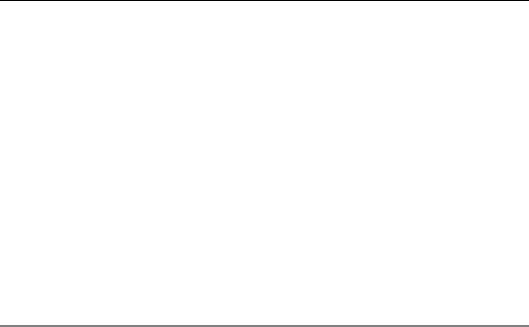
Глава 23. Общие сведения о размерах
1.2.Параметры, влияющие на доступность тех или иных возможностей при создании объектов. Изменение этих параметров не влияет на существующие объекты, но влияет на процесс создания новых.
2.Параметры объекта — параметры, которыми можно управлять при создании объектов.
2.1.Параметры, определяющие умолчательные значения одноименных параметров объектов. Их изменение приводит к изменению умолчательной настройки новых объектов. Существующие объекты при этом не меняются. Чтобы изменить значе! ние параметров данной подгруппы у существующих объектов, необходимо отре! дактировать эти объекты.
2.2.Аналог параметров предыдущей подгруппы, но имеют одно отличие: после их из! менения новые значения передаются в те из существующих объектов, которые были созданы с умолчательными значениями соответствующих параметров. Все эти объекты перерисовываются. Те объекты, при создании или редактировании которых значения параметров данной подгруппы были изменены вручную, оста! ются прежними. Чтобы изменить эти параметры у объектов, необходимо отредак! тировать объекты.
Табл. 23.7. Настраиваемые параметры размеров
Подраздел |
Настраиваемые параметры |
№ |
|
|
подгруппы* |
Общие |
▼ Зазор/длина выносных линий линейных размеров |
2.1 |
настройки |
▼ Формат отображения угловых размеров |
|
|
|
|
|
(ХХ°ХХ'ХХ" или ХХ,ХХ°) |
|
Параметры |
Параметры отрисовки размеров: |
|
|
▼ Выход выносных линий за размерную |
1.1 |
|
▼ Длина стрелки |
|
|
▼ Угол стрелки |
|
|
▼ Расстояние от выносной линии до текста |
|
|
▼ Расстояние от размерной линии до текста |
|
|
▼ Выход размерной линии за текст |
|
|
▼ Длина засечки |
|
Отметки |
Параметры отрисовки отметок уровня: |
|
уровня |
▼ Стиль линии засечки (основная или тонкая) |
1.1 |
|
▼ Длина стрелки
▼ Расстояние до полки
177

Часть IV. Простановка размеров и обозначений
Табл. 23.7. Настраиваемые параметры размеров
Подраздел |
Настраиваемые параметры |
№ |
|
|
подгруппы* |
Стрелки |
▼ Размещение стрелок |
2.1 |
и засечки |
(изнутри, снаружи или авторазмещение) |
|
|
▼ Зачернение стрелок |
1.1 |
|
▼ Стиль линии засечки (основная или тонкая) |
|
Фильтр |
Набор стрелок, доступных при создании размеров, |
1.2 |
стрелок |
последовательность стрелок в списке |
|
|
и умолчательный вид стрелки. |
|
Надпись |
Параметры текста размерной надписи: |
|
|
▼ Шрифт |
2.2 |
|
▼ Высота, сужение и цвет символов, |
|
|
▼ Шаг строк, |
|
|
▼ Начертание (курсив, жирный, подчеркнутый) |
|
Положение |
Положение размерной надписи относительно размерной |
|
надписи |
линии: |
|
|
▼ Параллельно над линией, |
2.1 |
|
▼ Параллельно в разрыве линии, |
|
|
▼ Горизонтально в разрыве линии |
|
Допуски и |
▼ Доступность основных и дополнительных |
1.2 |
предельные |
квалитетов при простановке размеров |
|
значения |
▼ Наличие в размерных надписях квалитетов |
2.1 |
|
||
|
и значений, определяющих поле допуска |
|
|
▼ Тип значений, определяющих поле допуска |
|
|
(предельные отклонения или предельные значения) |
|
|
▼ Выравнивание отклонений или предельных значений |
|
|
относительно номинального значения размера |
|
Точности |
▼ Число знаков после запятой для записанных |
1.1 |
|
в десятичной системе значений угловых и линейных |
|
|
размеров |
|
178
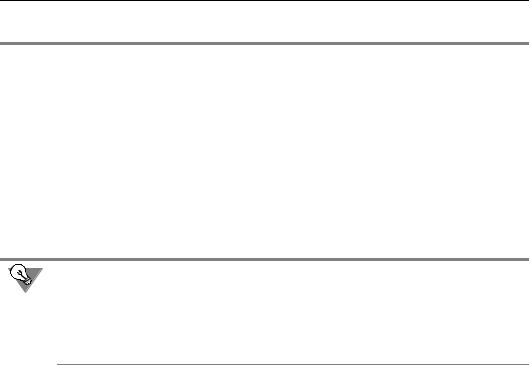
Глава 23. Общие сведения о размерах
Табл. 23.7. Настраиваемые параметры размеров
Подраздел |
Настраиваемые параметры |
№ |
|
|
подгруппы* |
|
▼ Точность отображения значений угловых размеров, |
|
|
записанных в формате ХХ°ХХ'ХХ" |
|
|
(до градусов, до минут или до секунд) |
|
|
▼ Номер, начиная c которого не вносить квалитет |
|
|
в размерную надпись |
|
|
|
|
* |
Если номер подгруппы параметра не указан, то параметр относится к той же |
|
|
подгруппе, что и предыдущий. |
|
Если изменение настройки размеров в текущем документе по каким!либо причинам не! желательно, вы можете установить комбинацию параметров, которая будет использо! ваться как умолчательная при создании размеров до конца сеанса работы.
Для этого при простановке первого размера каждого типа (линейный, угловой и т.д.) на! стройте его необходимым образом и включите опцию По умолчанию на вкладке Па раметры Панели свойств и в диалоге ввода размерной надписи.
Если в большинстве документов используются одинаковые параметры размеров, то можно сделать так, чтобы каждый новый документ по умолчанию создавался с необхо! димыми настройками.
Для этого вызовите команду Сервис — Параметры... — Новые документы — Графи ческий документ. Раскройте раздел Размеры в правой части появившегося диалога. Набор настраиваемых параметров размеров для новых документов такой же, как для те! кущего документа (табл. 23.7).
179
